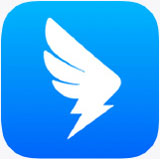钉钉是一款非常好用的商用软件,假如我们身为企业或团队的管理员,就要学会使用钉钉来管理我们的团队成员,这会为我们提供很大的便利,接下来小编就教大家如何邀请成员加入企业/团队,以及如何导入导出成员花名册、添加部门。操作简单易懂,大家动手学习起来吧。
钉钉pc版如何邀请成员加入企业/团队
我们打开钉钉电脑端主界面,找到中间消息窗口上方的【邀请团队成员】,点击【立即邀请】;
1. 批量导入/修改成员
我们点击登录【管理后台】。点击【通讯录】,在【内部通讯录管理】中找到【批量导入/导出/修改】,就可以批量快速邀请成员加入了。
2. 通过链接邀请,复制邀请链接,粘贴至微信或者QQ等,可以快速邀请成员加入,点击复制发送即可。
3. 通过二维码邀请,保存生成的二维码图片,发送至微信或者QQ等,对方可扫码加入。
4. 通过团队号邀请,分享团队号,快速邀请成员加入。
钉钉pc版如何添加部门
我们依然是进入【管理后台】,点击上方【部门管理】,即可【添加部门】或【批量创建部门】。
钉钉pc版如何导入花名册
我们进入【管理后台】,点击上方【智能人事】,点击进入后,再点击左侧【员工管理】分栏的花名册。在此我们可以查看【当前部门员工状态】以及【已离职员工】等等。
我们点击右上方【导入花名册】,选择导入类型,导入类型分为:
1. 标准导入:仅能为每个员工导入一条数据;
2. 高级导入:可以导入员工所以数据。
根据情况选择后导入即可。
钉钉pc版如何导出花名册
同理,在当前页面点击【导出】,导出类型也分类两种:
1. 标准导出:仅能为每个员工导出一条数据;
2. 高级导出:可以导出员工所有数据。
根据实际需求选择后,我们需要【选择导出的字段】,【选择导出的个人材料】【附件】,选择完成后导出即可。
以上是本次小编带来的全部内容了,希望可以帮助到大家。
小编推荐
 天极下载
天极下载